Como verificar a velocidade do ventilador
Entre os tópicos quentes dos últimos 10 dias, as discussões sobre hardware de computador e questões de refrigeração têm sido quentes. Em particular, o monitoramento e o ajuste da velocidade do ventilador tornaram-se o foco de muitos usuários. Este artigo apresentará em detalhes como verificar a velocidade do ventilador e fornecerá dados estruturados para ajudar os leitores a dominar rapidamente as habilidades relevantes.
1. Por que devemos prestar atenção à velocidade do ventilador?
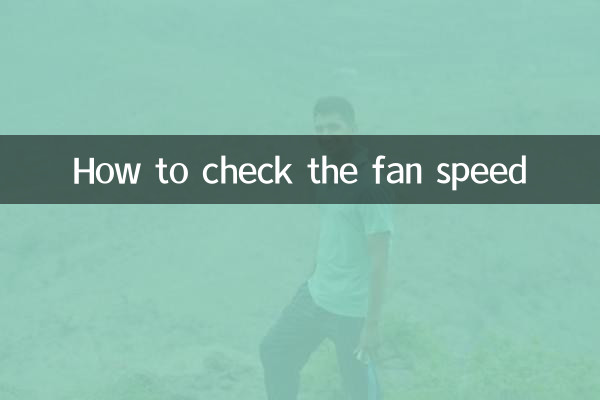
A velocidade do ventilador afeta diretamente o desempenho de refrigeração do dispositivo. Velocidades muito baixas podem causar superaquecimento do dispositivo, enquanto velocidades muito altas podem causar ruído ou reduzir a vida útil do ventilador. Portanto, saber visualizar e ajustar a velocidade do ventilador é fundamental para manter a saúde do seu dispositivo.
2. Métodos comuns para verificar a velocidade do ventilador
Aqui estão algumas maneiras comuns de verificar a velocidade do ventilador:
| método | Cenários aplicáveis | Etapas da operação |
|---|---|---|
| BIOS/UEFI | Verifique antes de iniciar | 1. Pressione uma tecla específica (como Del/F2) para entrar no BIOS ao ligar o computador. 2. Encontre opções de monitoramento de hardware 3. Visualize os dados de velocidade do ventilador |
| software de terceiros | Monitoramento em tempo real no sistema Windows | 1. Baixe e instale HWMonitor, SpeedFan e outros softwares 2. Execute o software para verificar a velocidade do ventilador |
| Ferramentas específicas do fabricante | Computador/notebook da marca | 1. Baixe o software de gerenciamento de hardware da marca correspondente 2. Visualize informações do ventilador no software |
3. Faixa normal de velocidade do ventilador
Os padrões de velocidade do ventilador para diferentes dispositivos variam. A seguir está o intervalo de referência para dispositivos comuns:
| Tipo de dispositivo | Faixa de velocidade normal (RPM) | Observação |
|---|---|---|
| Ventilador da CPU | 1000-3000 | Até 5.000+ em alta carga |
| Ventilador do chassi | 800-2000 | Geralmente menor que o ventilador da CPU |
| Ventilador de notebook | 2000-5000 | Notebooks finos e leves costumam ter velocidades maiores |
4. Soluções para velocidade anormal do ventilador
Se você achar que a velocidade do ventilador está anormal, você pode tentar as seguintes soluções:
1.Limpe o ventilador: O acúmulo de poeira é uma causa comum de velocidade de rotação anormal e a limpeza regular pode melhorar a condição.
2.Verifique a conexão: Confirme se o cabo de alimentação do ventilador está firmemente conectado e não está solto ou com mau contato.
3.Atualizar driver: Às vezes, problemas de driver afetam o controle do ventilador, e atualizar os drivers da placa-mãe e do ventilador pode resolver o problema.
4.Ajustar as configurações do BIOS: A política de controle do ventilador pode ser modificada no BIOS, como mudar do modo silencioso para o modo de desempenho.
5. Software de controle de ventilador popular recomendado
A seguir estão os softwares de controle de ventilador que foram discutidos recentemente:
| Nome do software | Características | Sistema aplicável |
|---|---|---|
| Monitor HW | Visor leve e abrangente | Windows |
| SpeedFan | Suporte para ajuste manual | Windows |
| Monitor Argus | Função poderosa, suporta alarme | Windows |
| Controle de ventilador em Macs | Exclusivamente para sistema Mac | macOS |
6. A relação entre velocidade do ventilador e temperatura
A velocidade do ventilador costuma estar intimamente relacionada à temperatura do dispositivo. A seguir está a relação típica entre temperatura e velocidade:
| Faixa de temperatura (℃) | Velocidade do ventilador da CPU (%) | Velocidade do ventilador do chassi (%) |
|---|---|---|
| 30-40 | 20-40 | 15-30 |
| 40-50 | 40-60 | 30-50 |
| 50-70 | 60-80 | 50-70 |
| Mais de 70 | 80-100 | 70-100 |
7. Resumo
Saber verificar a velocidade do ventilador é muito importante para manter a saúde do aparelho. O status do ventilador pode ser facilmente monitorado através do BIOS, software profissional ou ferramentas do fabricante. Quando for encontrada velocidade anormal, medidas como limpeza e verificação das conexões devem ser tomadas imediatamente. A escolha do software de controle de ventilador apropriado pode ajudar os usuários a gerenciar melhor o desempenho de resfriamento do dispositivo.
Em uma discussão recente sobre a velocidade do ventilador, muitos usuários compartilharam suas experiências e dicas sobre o uso de diferentes softwares. Recomenda-se que novos usuários comecem com o HWMonitor simples e fácil de usar, entendam gradualmente a relação entre a velocidade do ventilador e a temperatura do sistema e, em seguida, experimentem soluções de controle mais avançadas de acordo com suas necessidades.

Verifique os detalhes

Verifique os detalhes